JDK的安装主要分为三步:
- JDK的下载
- 环境变量的配置
- 验证是否安装成功
1、JDK下载
点击前往下载JDK
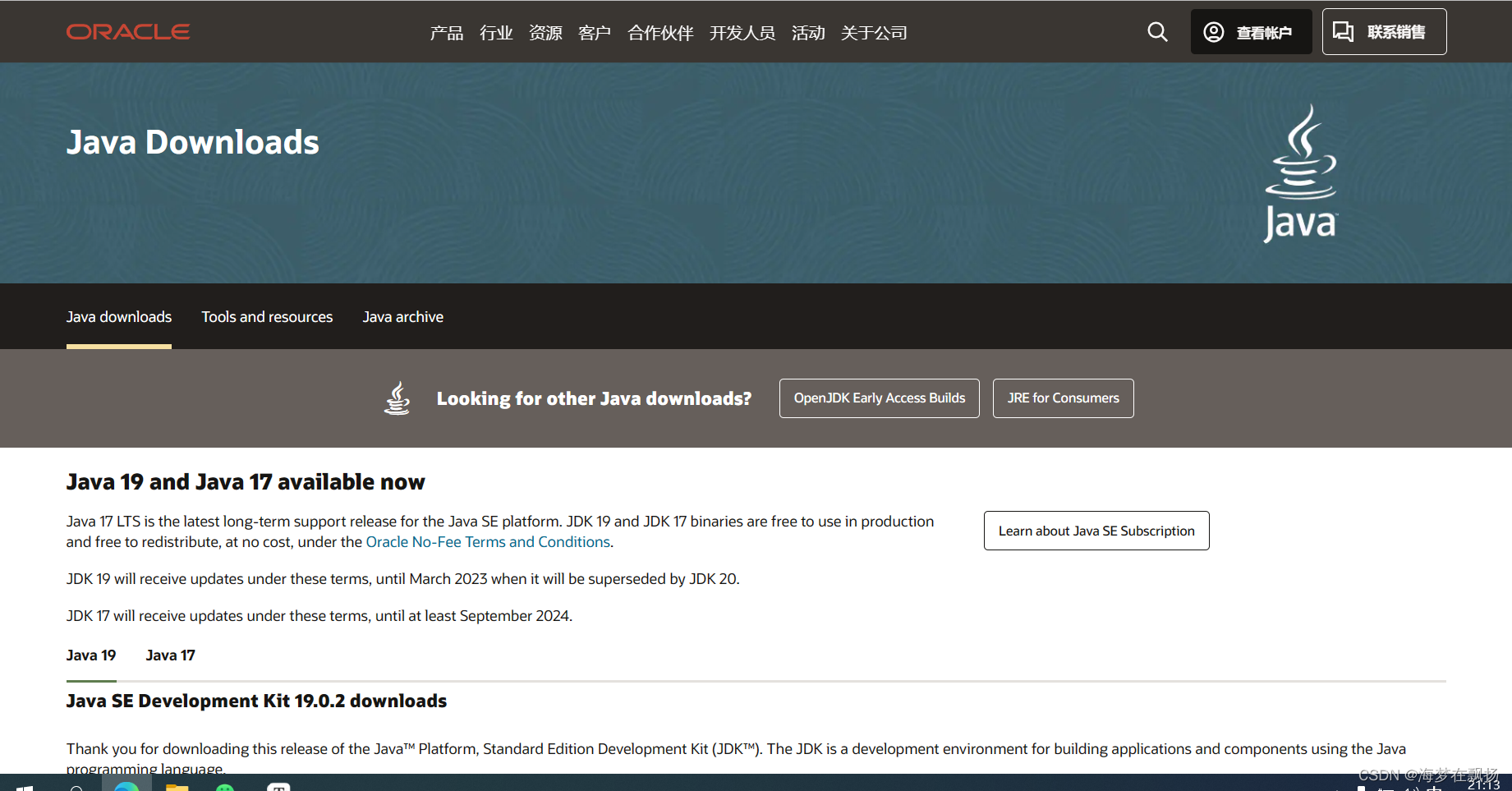
选择相应的版本进行下载
我这里选择的是JDK17 windows X64
根据你的电脑系统选择下载
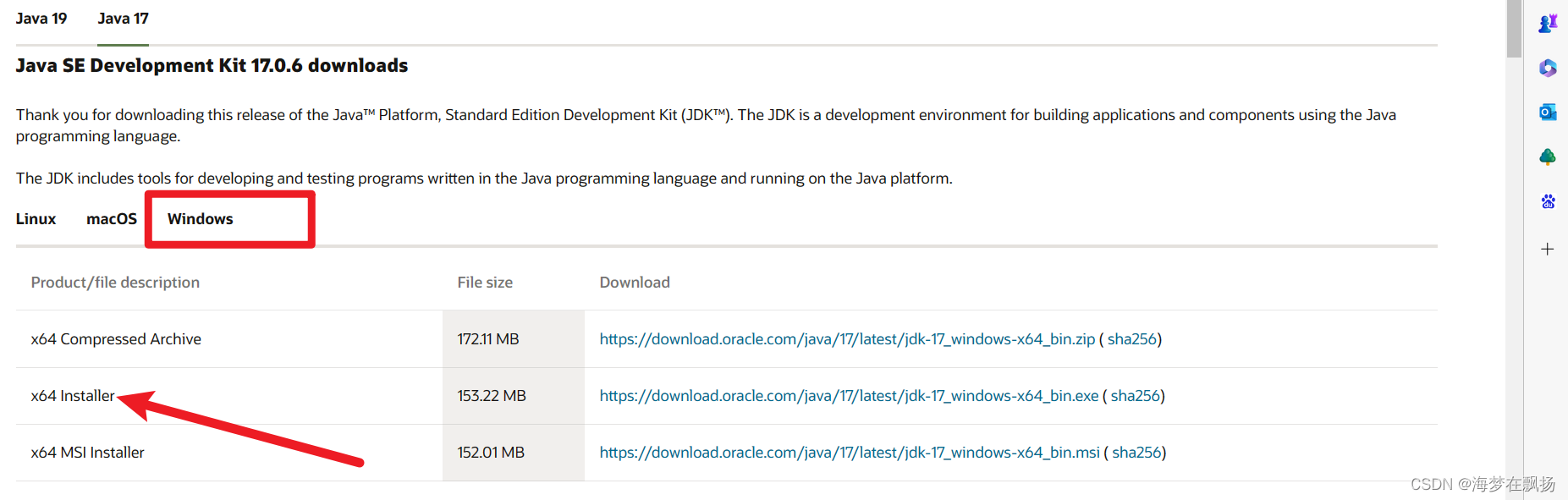
安装过程没有什么说的,一直下一步就可以了
下载过程中可以选择安装路径
2、环境变量配置
- 右击桌面“我的电脑”,点击属性,选择高级系统设置
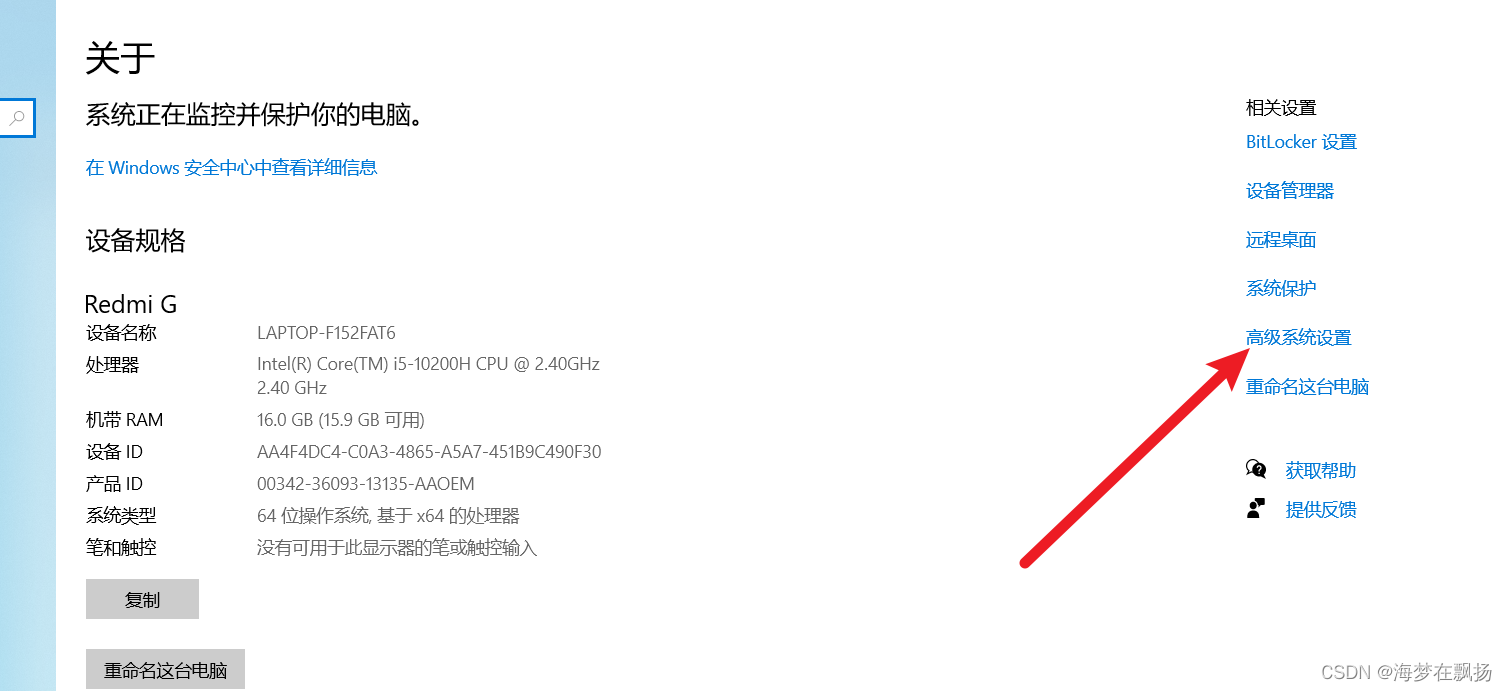
- 选择环境变量
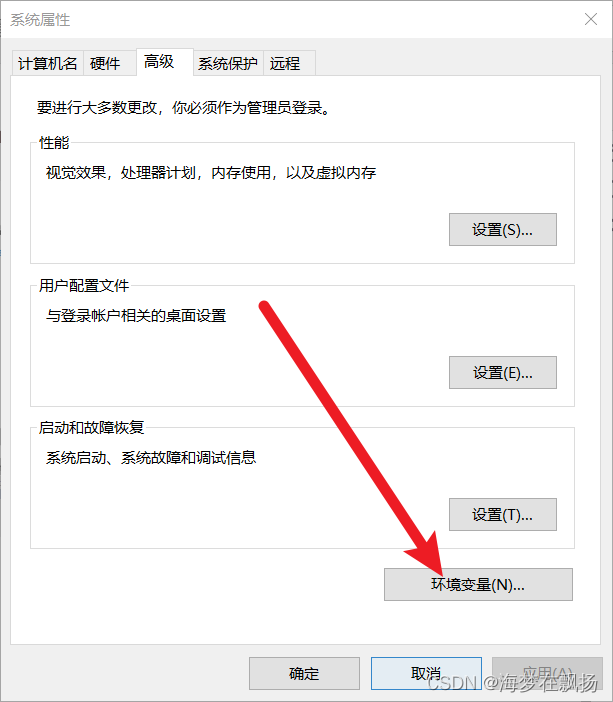
- 在系统变量下点击新建
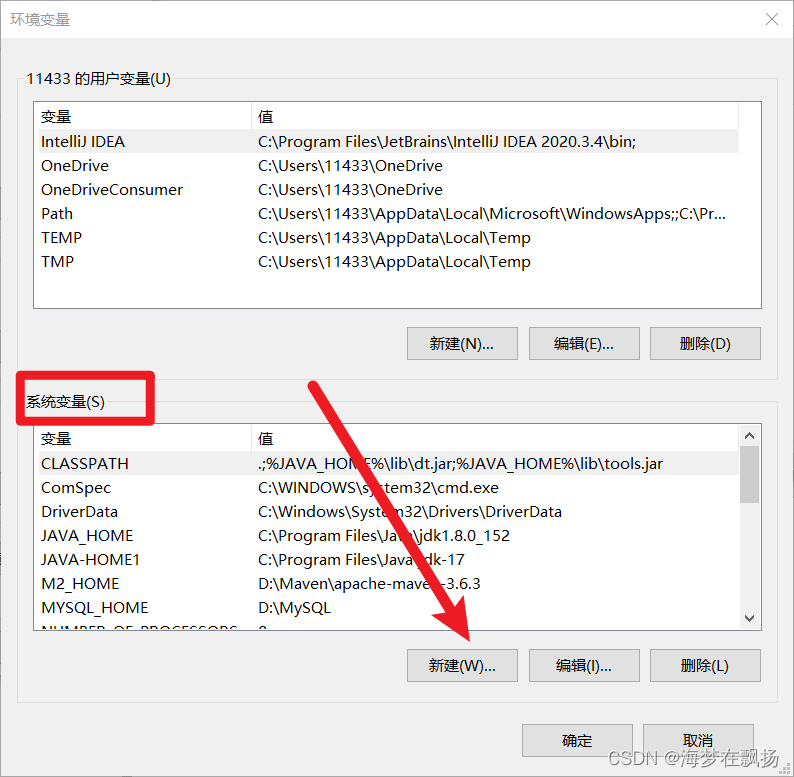
- 变量名为JAVA_HOME 变量值选择你的安装路径(复制JDK的安装路径即可)

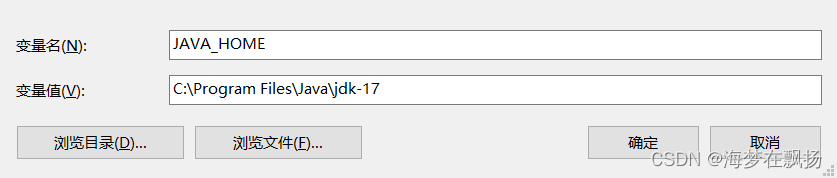
点击确定即可 - 继续点击新建
新建一个CLASSPATH变量
变量值为.;%JAVA_HOME%\lib;%JAVA_HOME%\lib\tools.jar
.;%JAVA_HOME%\lib\dt.jar;%JAVA_HOME%\lib\tools.jar
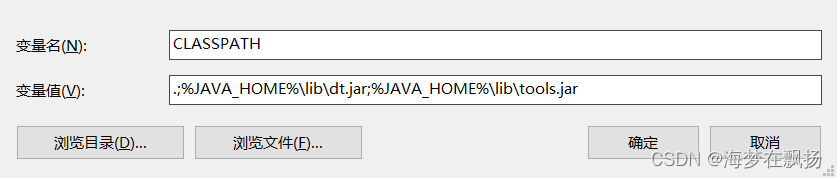
- 找到系统变量中的Path并编辑
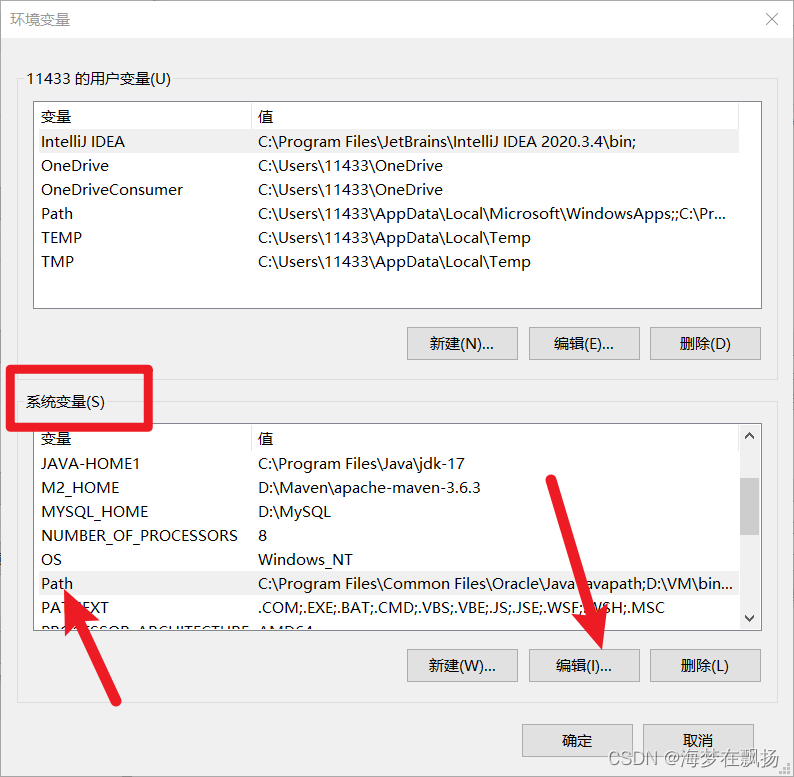
- 点击新建添加%JAVA_HOME%\bin和%JAVA_HOME%\jre\bin
并把%JAVA_HOME%\bin移到最上方
连点3个确定,到这里环境变量就配置完成了
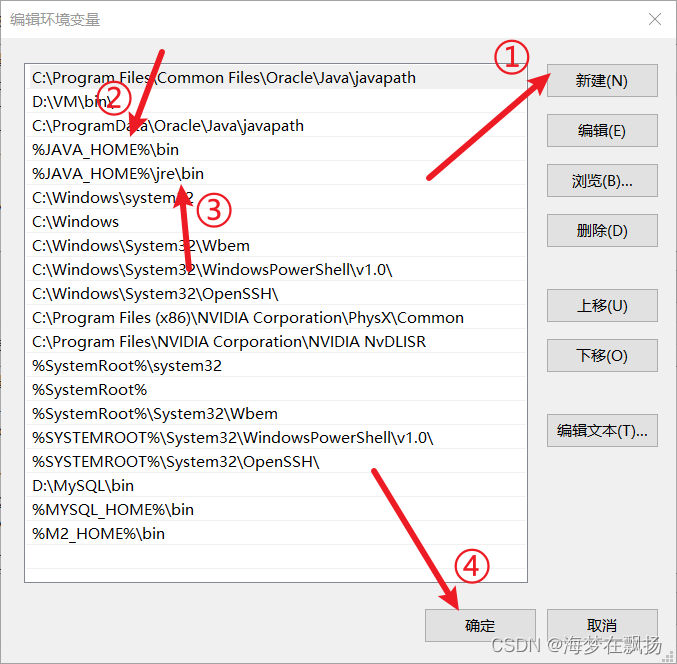
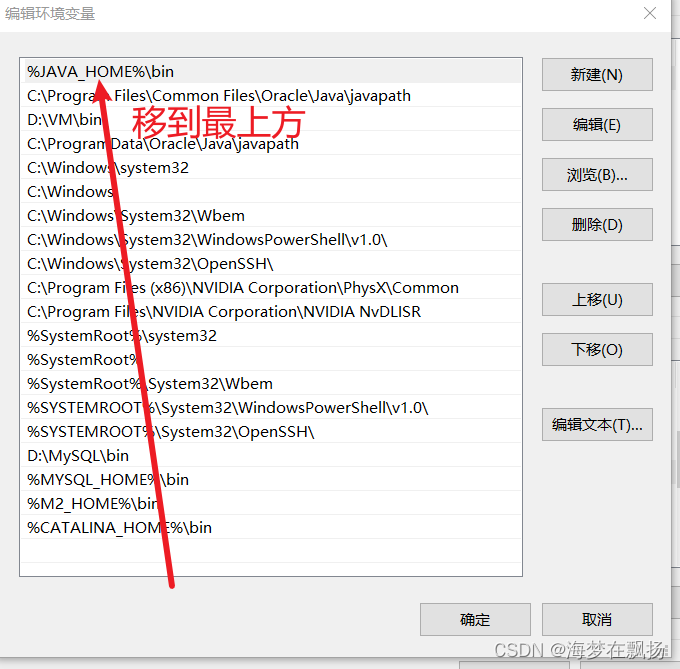
3、验证是否安装成功
-
win+r输入cmd进入命令窗口
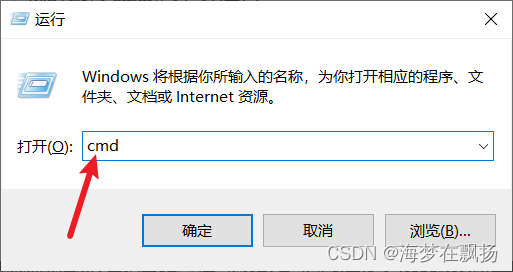
-
输入java -version并回车查看JDK版本(中间有空格,不要漏掉)
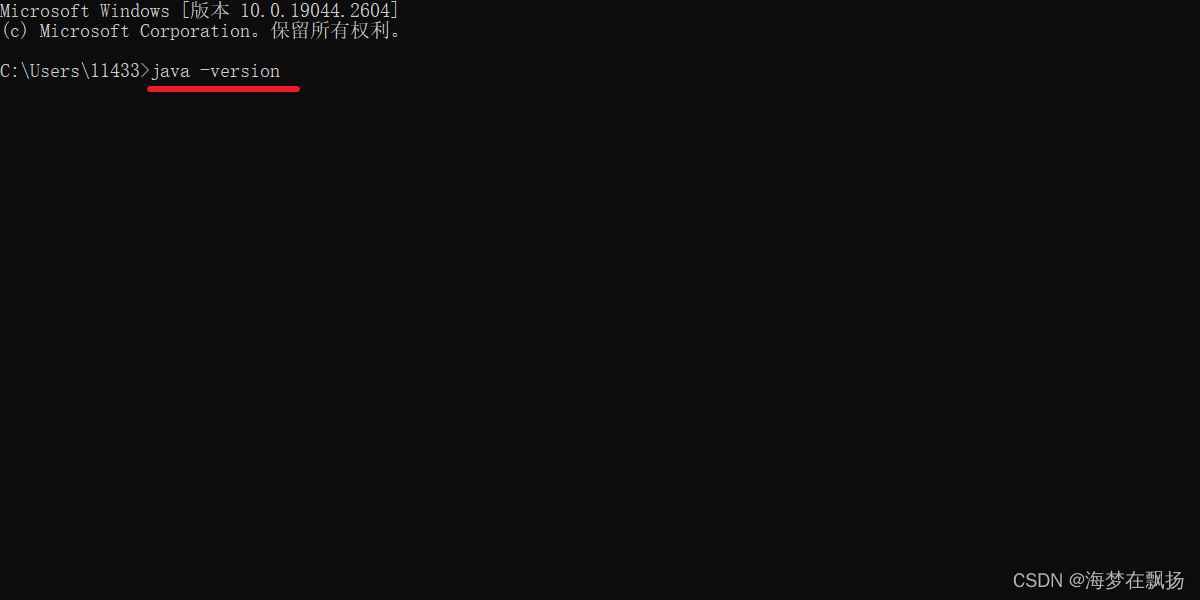
-
出现这种情况已经可以说是安装成功了 我们还可以进行最后一步进行验证
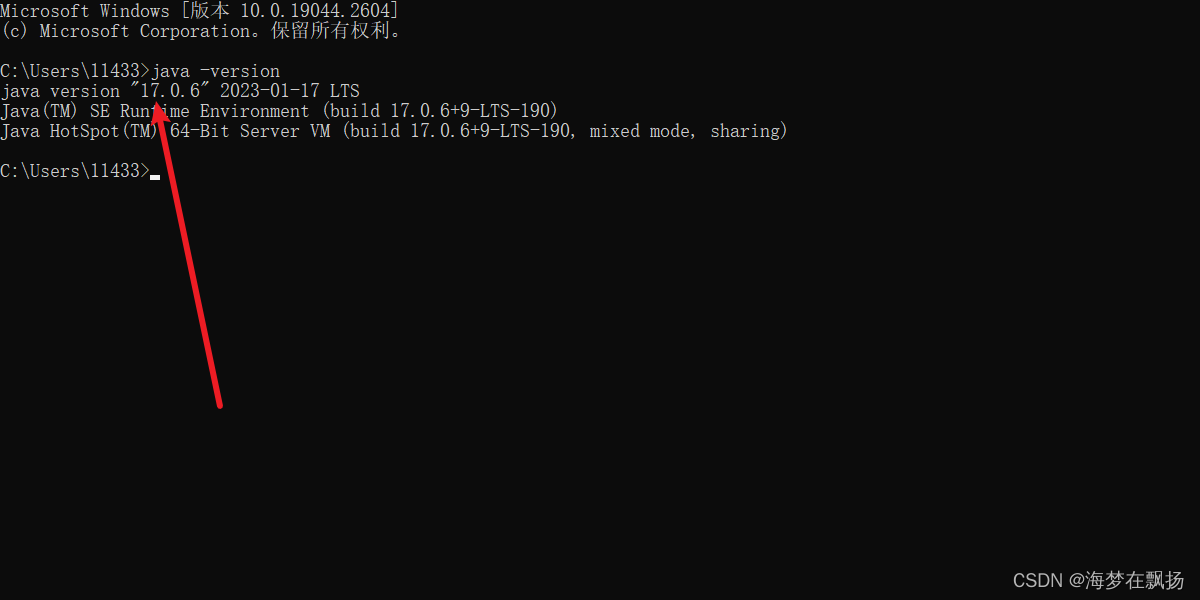
-
输入命令符javac并回车 出现这个页面就是安装成功了
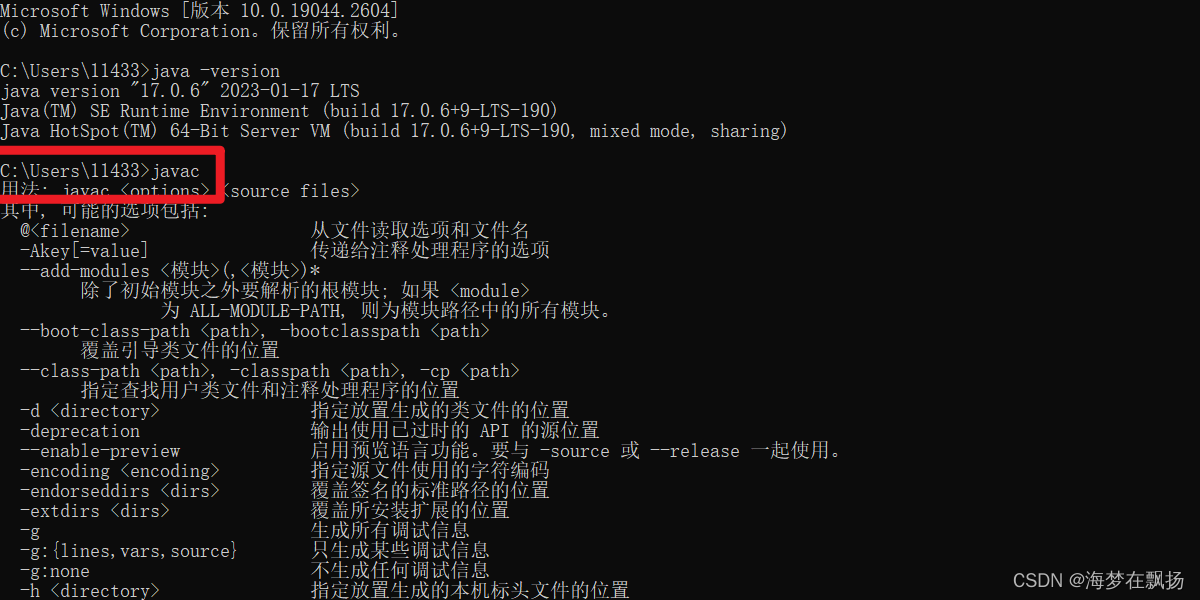
有什么问题欢迎大家在下面评论,共同进步,共同提高!!!























 4454
4454











 被折叠的 条评论
为什么被折叠?
被折叠的 条评论
为什么被折叠?










